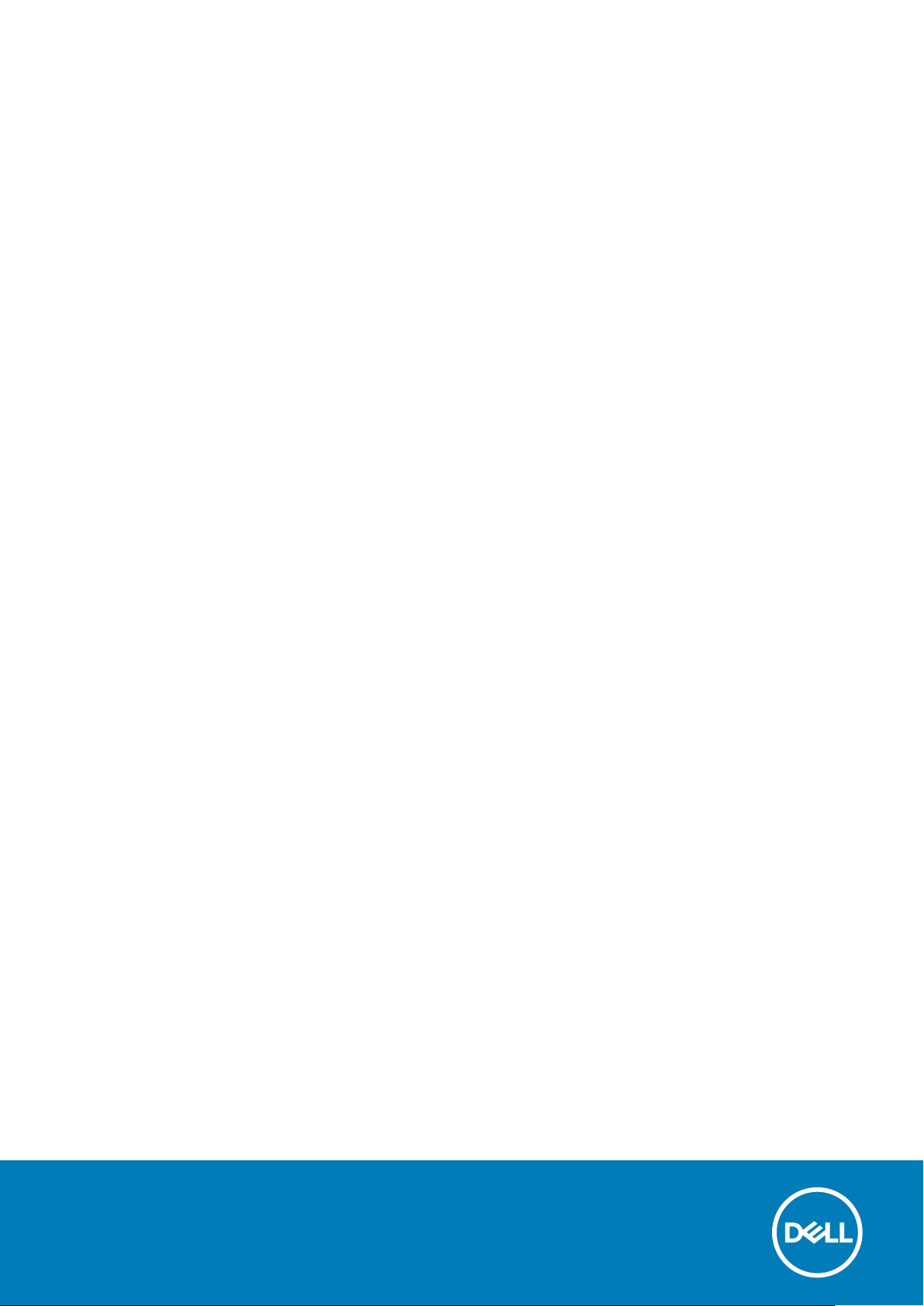
Dell アクティブ ペン
PN557W
ユーザーズガイド
規制モデル: PN556W
June 2020
Rev. A02
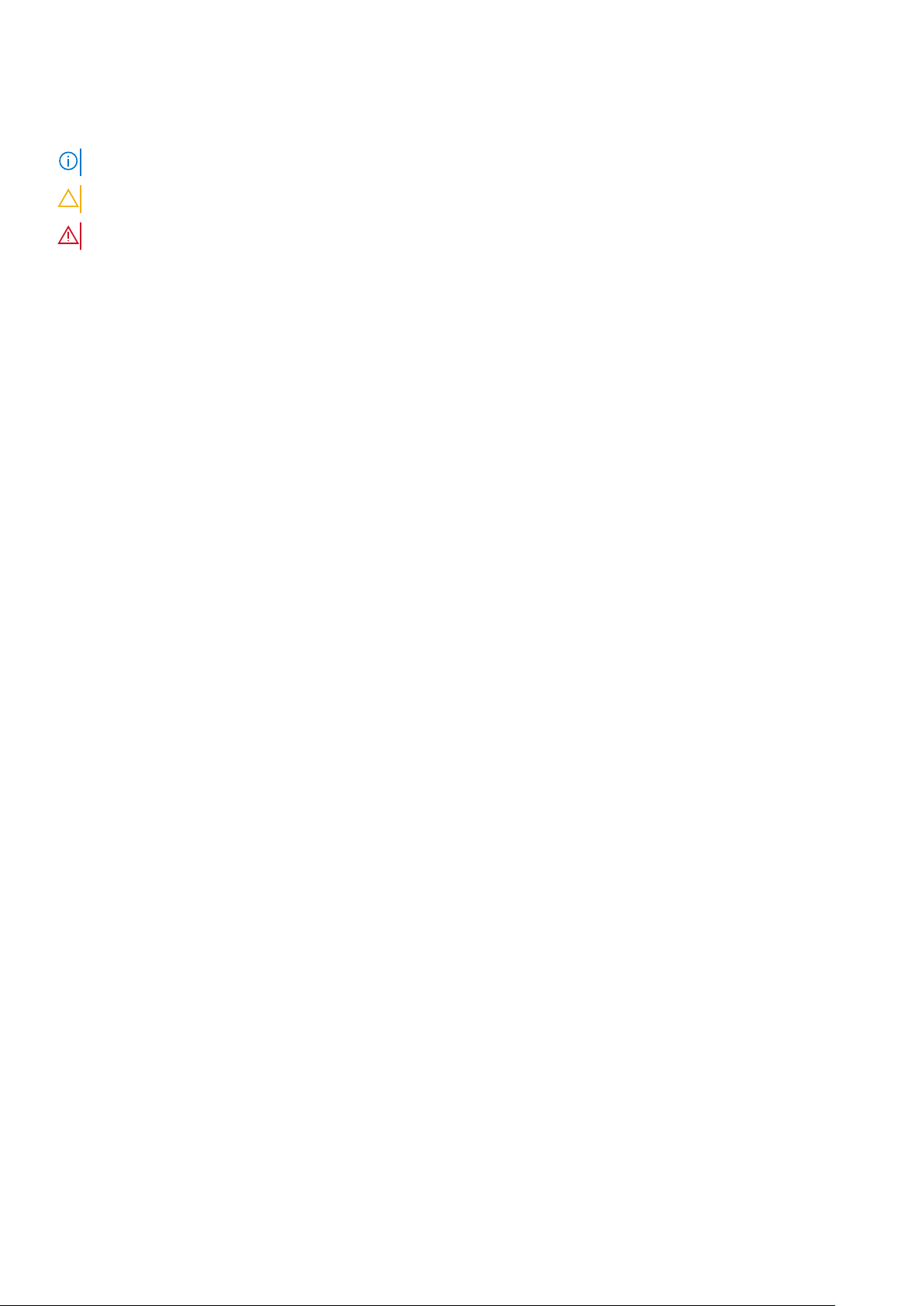
メモ、注意、警告
メモ: 製品を使いやすくするための重要な情報を説明しています。
注意: ハードウェアの損傷やデータの損失の可能性を示し、その危険を回避するための方法を説明しています。
警告: 物的損害、けが、または死亡の原因となる可能性があることを示しています。
© 2018-2020 Dell Inc.またはその関連会社。All rights reserved.(不許複製・禁無断転載)Dell、EMC、およびその他の商標は、Dell Inc. またはその子会
社の商標です。その他の商標は、それぞれの所有者の商標である場合があります。
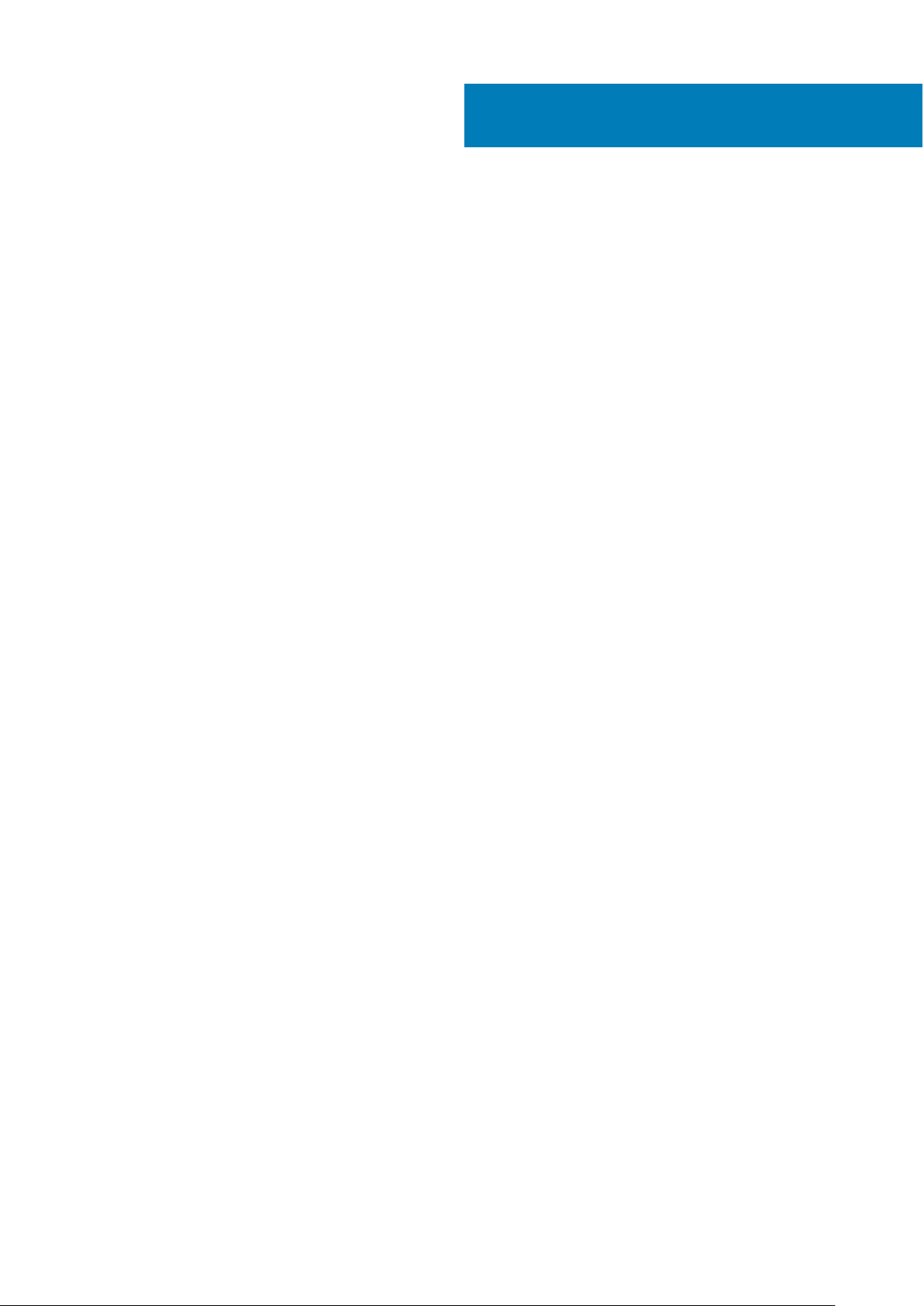
目次
章 1: 箱の中身..................................................................................................................................4
章 2: 機能....................................................................................................................................... 5
章 3: Dell Active Pen の セットアップ................................................................................................ 6
バッテリーの取り付け........................................................................................................................................................ 6
AAAA バッテリーの取り付け....................................................................................................................................... 6
AAAA バッテリーの取り外し....................................................................................................................................... 6
コイン型電池の取り付け..............................................................................................................................................7
コイン型電池ホルダーの取り外し..............................................................................................................................8
Bluetooth デバイスとのペアリング................................................................................................................................. 8
章 4: アクティブペンコント ロールパネル..........................................................................................10
アクティブ ペンコントロール パネルのインストール............................................................................................... 10
アクティブペンコントロールパネルの使用.................................................................................................................. 11
章 5: Dell アクティブペンの持ち方....................................................................................................13
章 6: 仕様...................................................................................................................................... 14
章 7: トラブルシューティング.......................................................................................................... 15
章 8: 法定情報................................................................................................................................ 17
章 9: 規制に関する声明................................................................................................................... 18
章 10: 「困ったときは」と「デルへのお問い合わせ」...............................................................................19
目次 3
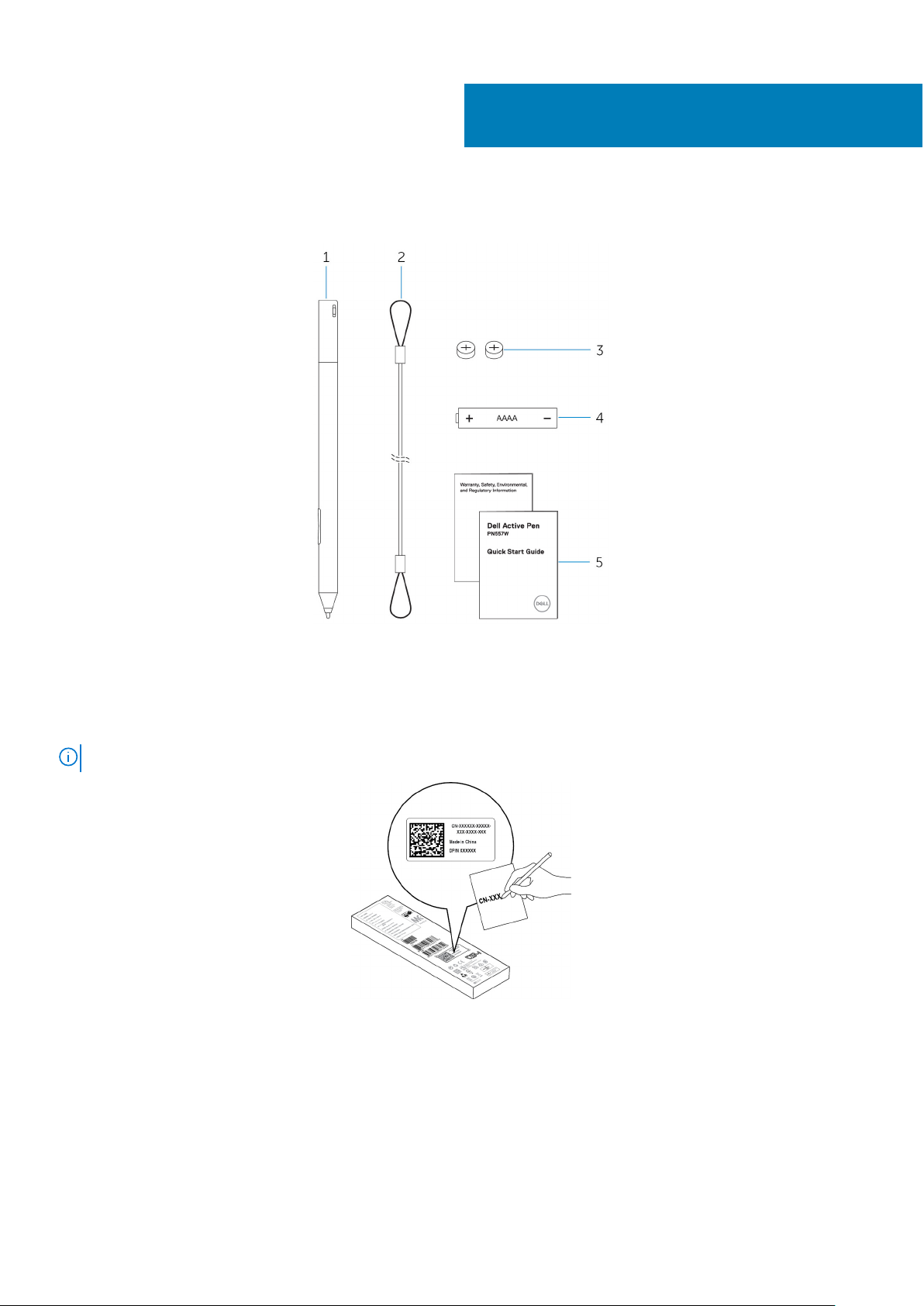
1
箱の中身
図 1. 箱の内容
1. Dell Active Pen 2. ストラップ
3. コイン型電池(2) 4. AAAA バッテリー
5. マニュアル
メモ: 保証のため、箱に記載の PPID 番号をメモしておくか、または箱をとっておきます。
図 2. PPID 番号をメモする
4 箱の中身
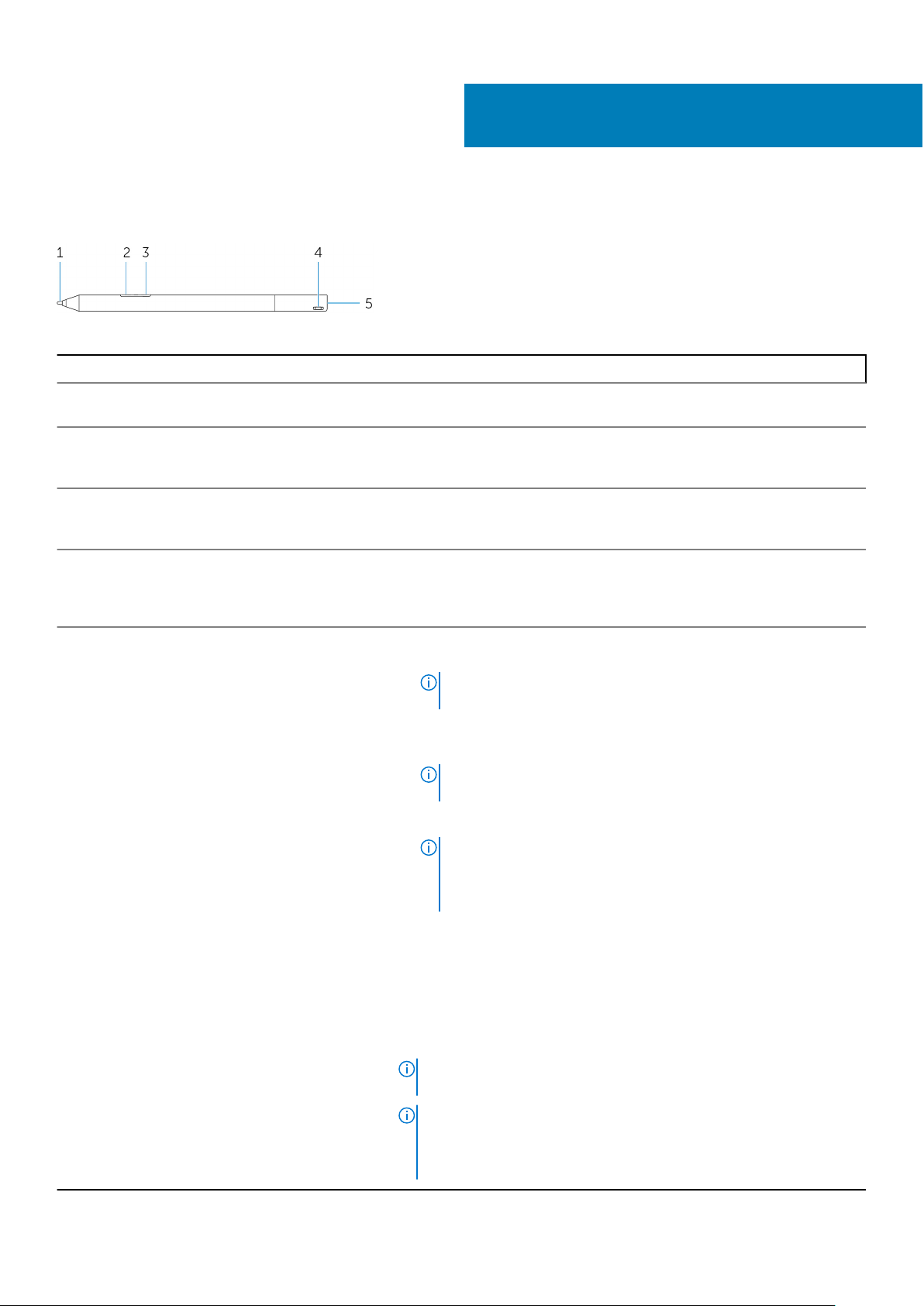
機能
表 1. 製品の特徴と機能
特長 機能
1 ヒント タッチ スクリーン上で先端を動かしてポインタを移動させます。書き込
み、描画、オブジェクトの選択を行うことができます。
2 下部バレル ボタン このボタンを長押しして、消去する領域の上にペン先を移動させます。こ
のボタンの機能を変更するには、「アクティブ ペン コントロール パネル」を
参照してください。
3 上部バレル ボタン このボタンを押してコンテキスト メニューを開くか、または右クリックを
実行します。このボタンの機能を変更するには、「アクティブ ペン コント
ロール パネル」を参照してください。
4 Bluetooth ペアリング ライト 白色のライトの点滅は、ペアリング モードが有効になっていることを示し
ます。白色の点灯は、ペアリングの完了を示しています。Bluetooth デバイ
スとのペンのペアリングに関する詳細については、「Bluetooth デバイスと
のペアリング」を参照してください。
2
5 トップボタン
• 3.5 秒間長押しするとペアリング モードが有効になります。
• 押して離すと OneNote が開きます。
メモ: この機能はデバイスの画面がロックされているときでも作動
します。
• 連続して 2 回押してスクリーンショットをキャプチャします。
• 長押しするか、または続けて 2 回押して、お使いの PC またはタブレッ
トを接続スタンバイ モードから起動させます。
メモ: この機能は接続スタンバイ機能に対応するデバイスでのみ使
用できます。
• 表示モードでは、長押しすると次のスライドに移動し、続けて 2 回押す
と前のスライドに移動します。
メモ: この機能は、アクティブ ペン コントロール パネルをインス
トールした後でのみ使用できます。アクティブ ペン コントロール
パネルのインストール手順については、「アクティブ ペン コントロ
ール パネルのインストール」を参照してください。
新しいアクティブ ペン コントロール パネルでは、[コンテンツ]メニュー
に表示されている特定のアプリケーションを起動するための上部ボタンが
有効になります。上部ボタンから起動するデフォルト アプリケーションは
次のとおりです。
• 一度押し:OneNote 起動
• 二度押し:スクリーン スケッチ
• 長押し:Cortana 起動
メモ: これらの機能は Windows 10 および Windows 10 Anniversary で
のみ使用できます。
メモ: これらの機能は、アクティブ ペン コントロール パネルをインス
トールした後でのみ使用できます。アクティブ ペン コントロール パ
ネルのインストール手順については、「アクティブ ペン コントロール
パネルのインストール」を参照してください。
機能 5
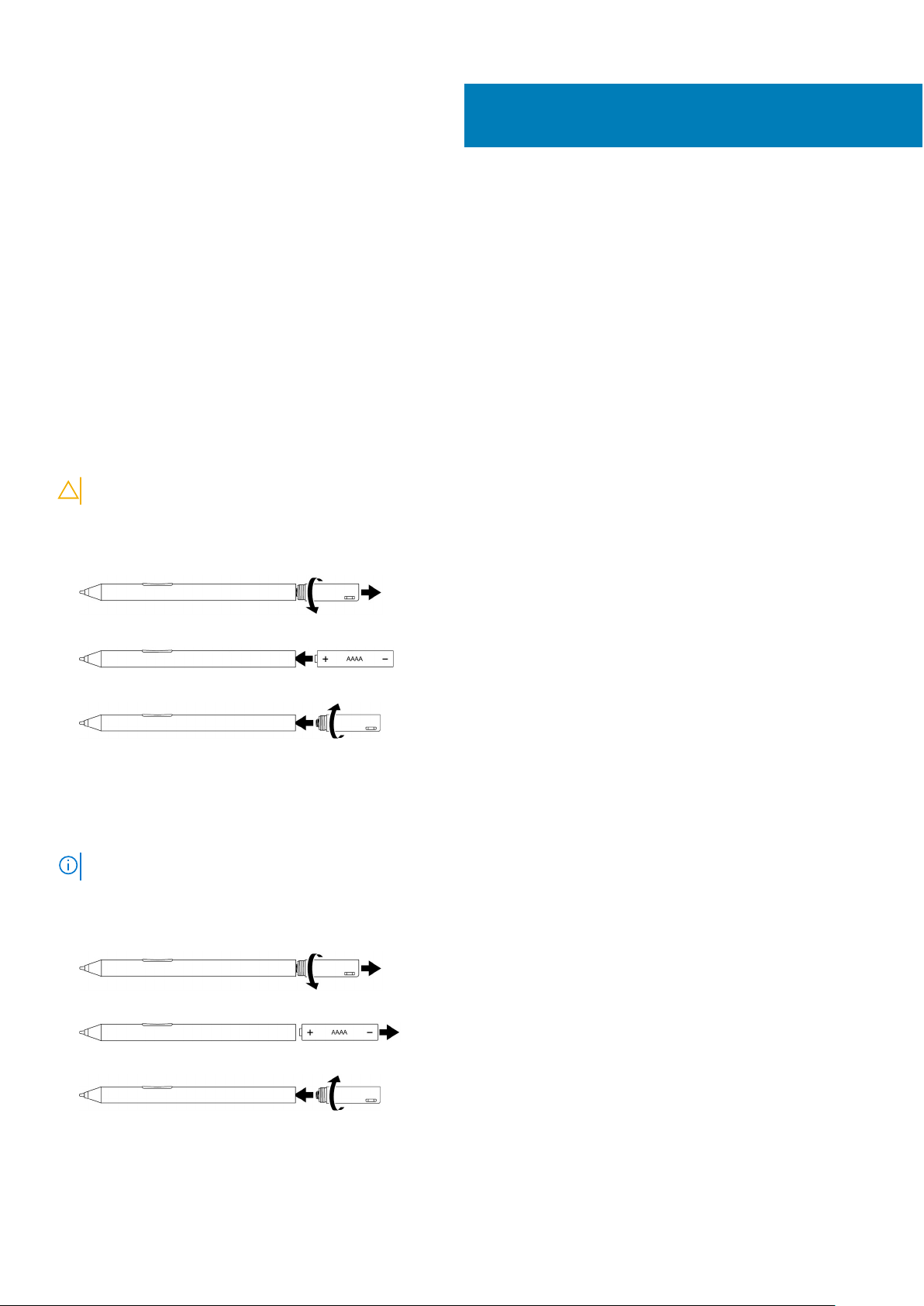
3
Dell Active Pen の セットアップ
バッテリーの取り付け
Dell アクティブペンは 1 つの AAAA バッテリーと 2 つのコイン型電池を使用します。
AAAA バッテリの電源供給先は、ペン先とバレルボタンです。コイン型電池の電源供給先は、Bluetooth 機能およびトップボタンの
クイック起動機能です。
AAAA バッテリーの取り付け
このタスクについて
注意: AAAA バッテリは正しく取り付けないと、ペンを損傷するおそれがあります。
手順
1. ペンからトップカバーを取り外します。
2. AAAA バッテリーのプラスの面を下に向けてペンに挿入します。
3. トップカバーを取り付けます。
AAAA バッテリーの取り外し
このタスクについて
メモ: 製品に AAAA バッテリーが取り付けられている場合は、次の手順を実行します。
手順
1. ペンからトップ カバーを取り外します。
2. AAAA バッテリーを取り外します。
3. トップ カバーを取り付けます。
6 Dell Active Pen の セットアップ
